Como fazer um gráfico cartesiano no Word
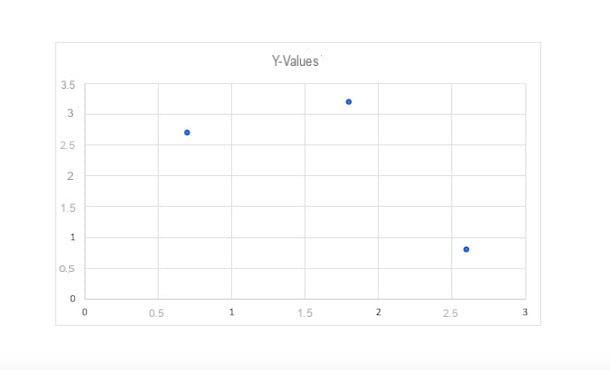
Fazer um Gráfico cartesianoem Microsoft Word você deve usar a opção Gráfico de dispersão (XY). Em poucas palavras, é um gráfico que mostra, dentro de um espaço cartesiano, a forma como as duas variáveis (X e Y) interagem entre si, traçando pontos de dados nos eixos horizontal e vertical. Para torná-lo dentro do seu documento do Word, você também vai precisar dele Microsoft Excel, por meio do qual você pode inserir os dados relativos às variáveis (uma etapa fundamental também em todos os outros tipos de gráficos que vou mostrar a você). No entanto, você pode encontrar tudo explicado em detalhes nas próximas linhas.
PC
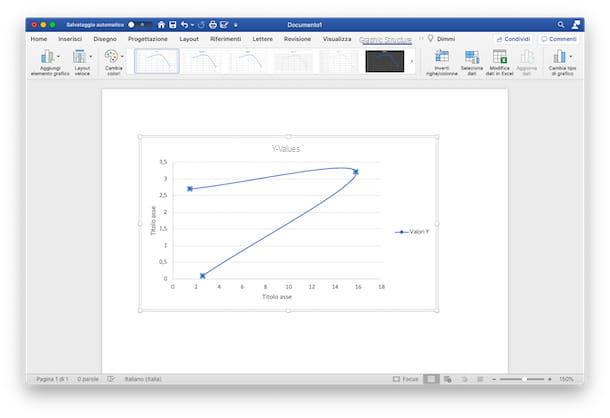
para faça um gráfico XY no WordPrimeiro, abra o aplicativo no seu PC com Windows ou o seu Mac e escolha se deseja criar um novo documento ou modificar um existente.
Depois de abrir o arquivo de seu interesse, clique no ponto do documento onde deseja colocar o gráfico, selecione a guia entrar (topo) e pressione o botão gráfico. Na nova janela que se abriu, selecione a opção Dispersão (XY) da lista atual e escolha se deseja usar o modelo um pontos, a linhas (Curvas com indicadores, Curve, Correto com indicadores, Correto) ou convexo (com a possibilidade de Bolhas 3D).
Depois de encontrar o gráfico que melhor atende às suas necessidades, clique no botão OK, para inseri-lo e começar a fazer. Neste ponto, o gráfico selecionado aparecerá no documento. Além disso, um arquivos no Excel conectado a ele, no qual relatar os valores de variáveis X e Y.
Portanto, no documento Excel, modifique os valores padrão com os números que deseja utilizar e, no documento Word, as variáveis X e Y também serão modificadas automaticamente, mostrando a posição relativa dos pontos (ou linhas / bolhas , com base no gráfico escolhido).
Assim que terminar de editar os dados, feche o arquivo do Excel (você pode reabri-lo e editá-lo a qualquer momento clicando no botão Editar dadosum Editar dados no Excel se você usar um Mac) e personalizar seu gráfico escolhendo entre as diferentes opções disponibilizadas pela versão desktop do Word, sob o título Estrutura gráfica (um menu que você pode abrir clicando na guia de mesmo nome).
Agora você pode, clicando no ícone Adicionar elemento gráfico, inserir outros eixos, atribua a ele deuses segurança e rótulos de dados, ou, por exemplo, dê um título para o gráfico, adicionando Barras de erro ou um lenda.
Ao clicar no ícone Layout rápido, em vez disso, você pode escolher um layout já definido entre os disponíveis: desta forma, sem ter que adicionar nada manualmente, você pode decidir rapidamente quais elementos do gráfico mostrar.
Para mudar o estilo gráficoem vez disso, você pode clicar no ícone Mudar as cores e escolha o conjunto de cores qual você prefere entre as opções Monocromático e Policromático. Finalmente, você pode alterá-lo Estilo clicando sobre as visualizações das disponíveis ou passando o cursor do mouse sobre elas para visualizar o resultado final (sem, no entanto, configurá-lo).
Em vez disso, clicando no ícone Trocar linhas e colunas, você pode inverter os dados dos eixos, movendo os dados presentes no eixo X para o eixo Y e vice-versa. Novamente, pressionando o ícone Selecione os dadosem vez disso, você pode alterar ointervallo. Finalmente, se sua necessidade é mude o tipo de gráfico, relatando os mesmos dados em um tipo diferente (por exemplo, em um gráfico de pizza), você pode clicar no ícone Alterar o tipo de gráfico e selecione outro tipo de gráfico entre os disponíveis.
Pressionando a guia FormatoEm vez disso, você pode fazer mais alterações selecionando um elemento gráfico específico para formatar e adicionando alguns Forma, (sendo capaz de modificar também os estilos), do Stili WordArt ou um Texto Alternativo para identificar os vários objetos. Além disso, por meio dos recursos localização e Quebrar texto, você pode alterar a localização do gráfico, enquanto você pode alterar o tamanho do gráfico selecionando os centímetros desejados de altura e largura.
Para modificar ainda mais o seu trabalho, no PC, você também pode usar o atalhos do teclado colocado ao lado do gráfico, à sua direita. Ao pressionar o botão Opções de layout, você pode alterar sua localização clicando nos botões Elementos Gráficos, você pode inserir elementos adicionais, em Estilos gráficos você pode alterar o estilo e as cores e, finalmente, Filtros gráficos, você pode alterar os dados e nomes visíveis.
Smartphones e tablets

Use oaplicativo em Word para dispositivos móveis disponíveis para Android e iOS / iPadOS (sobre o qual falei em detalhes neste guia)? Portanto, como mencionei anteriormente, não é possível inserir gráficos diretamente no documento.
Você pode, no entanto, fazer um gráfico no sobressair para Android ou iOS / iPadOS (talvez seguindo as instruções que dei a você em meu guia sobre como criar um gráfico cartesiano no Excel) e copie-o em seu documento do Word.
Uma vez feito isso, toque em gráfico na planilha do Excel e selecione o ícone Copiar (aquele representado por duas folhas sobrepostas) a partir do menu que se abriu, em seguida, abra uma nova guia do seu dispositivo, inicie o aplicativo Word e abra o documento onde deseja inseri-lo.
Feito isso, clique no ícone lápis, para fazer as alterações e, posteriormente, no ponto da folha onde deseja que o gráfico seja colado, toque no ícone Colar (a pasta com uma folha ao lado).
Neste ponto, o gráfico aparecerá dentro do documento e você pode editá-lo usando o atalhos do teclado ou pressionando menu Home e selecionando a guia gráfico entre esses extras (ou, novamente, tocando no gráfico e esperando pelo Menu gráfico abre sozinho). Alternativamente, se você usar um comprimido, clique diretamente na guia gráfico (canto superior direito).
Agora, em qualquer caso, você pode fazer as alterações relacionadas ao traçadoai Elementos, Para cor e a Estilo, clicando nos ícones relativos e escolhendo entre as várias configurações disponíveis. Você também pode alterar seu colocação (usando funções Quebrar texto e Arranjo) Em dimensões e adicione um Texto Alternativo (sempre pressionando as opções relativas no menu), da mesma forma que descrevi acima. Fácil, certo?
Como fazer um gráfico de pizza no Word
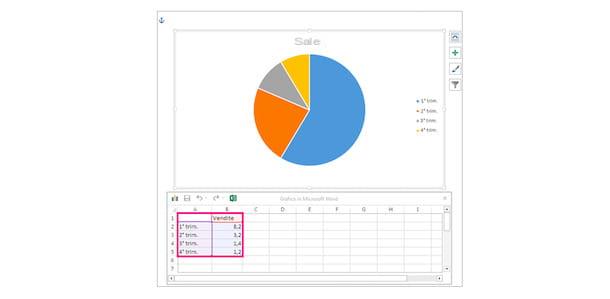
O gráfico que melhor se adapta ao seu projeto é um tortatambém chamado areogramma, que representa os dados na forma de “cunhas”? Se sua resposta for sim e, portanto, você está se perguntando como fazer um gráfico no Word usando este padrão, siga as instruções abaixo.
PC
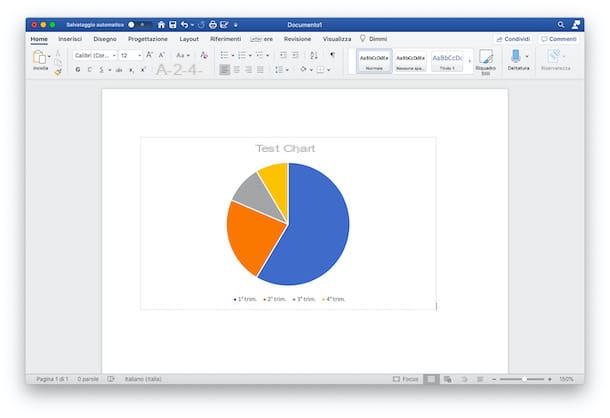
Se você precisa inserir um gráfico de pizza dentro do seu documento Word, basta abrir o documento em questão, selecionar o ponto onde inserir o gráfico (clicando nele) e clicar na guia entrar. Depois disso, clique na opção gráfico e, da lista que foi aberta, pressione o item torta.
Neste ponto, escolha o modo de gráfico de pizza de sua preferência entre torta, Bolo 3D, Torta de bolo o Barras de bolo (recomendado se você tiver mais de 7 categorias de dados para inserir no gráfico) e anel. Uma vez selecionado, clique no botão OK, para inseri-lo no documento.
Você pode então trabalhar no conjunto de dados dentro do documento Microsoft Excel aberto, necessário para criar o gráfico. Para fazer isso, na primeira linha das colunas da planilha do Excel (Coluna A e Coluna B), insira os rótulos de dados e, em seguida, no Coluna A indica o categorias de dados do qual você está em posse, enquanto no Coluna B insira as porcentagens relacionadas a esses dados.
Desta forma, ao modificar os dados da planilha Excel, você poderá visualizá-los representados no gráfico de pizza, que será dividido automaticamente de acordo com as porcentagens que você indicou nas várias linhas da coluna B. Feito isso, feche a planilha do Excel clicando no ícone ' X ou no ponto vermelho (se você estiver usando um Mac).
Neste ponto, você pode prosseguir com a adição elementos gráficos para tornar o gráfico de pizza ainda mais completo com informações e com o mude o layout e estilo, para personalizá-lo, usando as mesmas teclas e os mesmos recursos que indiquei anteriormente.
Smartphones e tablets
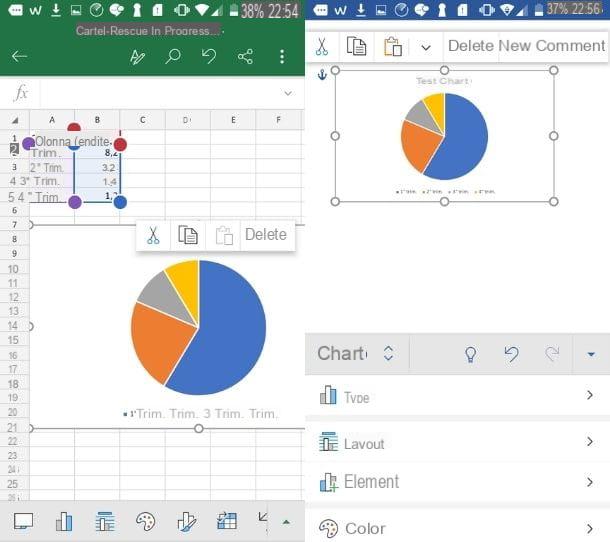
Se os únicos meios que você tem disponíveis são os Aplicativo móvel Excel e Word, para inserir um gráfico de pizza em seu documento, você deve primeiro criá-lo em sobressair. Para isso, aconselho a leitura cuidadosa do meu guia de como fazer um gráfico de pizza no Excel, para que seja rápido e da melhor maneira possível.
Uma vez criado, toque nele e, a partir do menu aberto, pressione o ícone Copiar (aquele representado por duas folhas sobrepostas). Em seguida, abra uma nova guia, toque noaplicativo em Word presente em seu dispositivo e escolha se deseja abrir um documento entre os já presentes ou se deseja colar o gráfico em um novo documento.
Agora, dentro do documento escolhido, pressione o ícone de lápis (para poder fazer alterações), selecione o ponto onde inserir o gráfico, toque nele e primeiro no botão Colar (a pasta com uma folha ao lado). Dessa forma, o gráfico será colado na planilha.
Neste ponto, basta modificá-lo para torná-lo ainda mais funcional e rico em detalhes, a fim de melhorar sua leitura e compreensão. Para realizar essas ações, você pode seguir as instruções fornecidas anteriormente.
Como fazer um gráfico de linha no Word
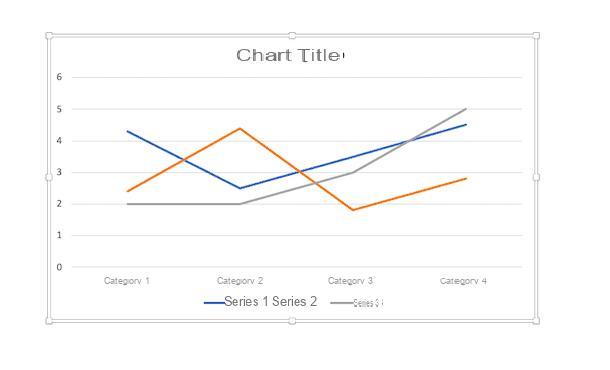
Sua necessidade é faça um gráfico de linha no Word, para representar o fluxo de seus dados em uma escala de tempo, sua tendência e tendências? Então, mesmo neste caso, não há problema. Você pode fazer isso facilmente seguindo as instruções nos próximos parágrafos.
PC
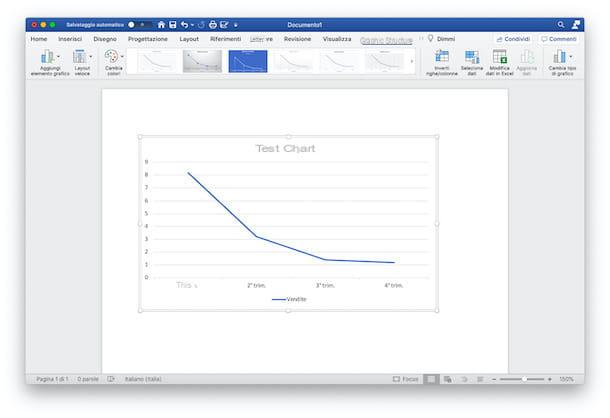
Para servido de gráfico de linha e use-o em seu documento do Word, primeiro selecione o local do documento onde deseja inseri-lo e, a seguir, clique nele. Em seguida, pressione a guia entrar, clique no botão gráfico e selecione, na nova janela que se abriu, a opção Linhas.
Neste ponto, você deve escolher o tipo de gráfico de linha que melhor representa seus dados entre os da lista: você pode escolher entre os gráficos em 2D (Linhas, linhas empilhadas, linhas 100% empilhadas, linhas com marcadores, linhas empilhadas com marcadores e linhas 100% empilhadas com marcadores) ou entre gráficos com Linee em 3D, Área 2D (Área, Área Empilhada, 100% Área Empilhada) e Área 3D (Área 3D, Área empilhada 3D e Área 3% empilhada 100D). Após selecionar o tipo de gráfico de sua preferência, clique no botão OK, para inseri-lo em seu documento.
Feito isso, o gráfico aparecerá no ponto selecionado e um novo documento Excel será aberto conectado a ele, no qual você poderá modificar o conjunto de dados contém padrões de amostra.
Agora, então, na página do Excel aberta, insira o primeira linha das colunas A e B (e mais tarde, se necessário) le Etiquetas de seus dados. Depois disso, sob o Coluna A, relata o Categorias usar. Debaixo de Coluna Bem vez disso, ele relata que eu dar seu próprio. Automaticamente, conforme os dados do Excel mudam, o gráfico contido no documento do Word também muda.
Para adicionar mais linhas, você pode usar o Coluna C e subsequentes, inserindo mais dados e utilizando a mesma escala de medição decidida anteriormente (lembrando, ainda, de inserir a etiqueta relativa ao tipo de dado na primeira linha). Ao terminar de inserir os dados, feche a planilha do Excel clicando no botão com o X no Windows ou no ponto vermelho, De MacOS.
Feito isso, tudo o que você precisa fazer é melhorar a representação do gráfico usando o menu apropriado Estrutura Gráfica ou usando eu atalhos do teclado (disponível na versão para PC com Windows): portanto, modifica o elementos gráficos inserindo mais, o traçado eo estilo, como mostrei no capítulo dedicado à criação do gráfico cartesiano e é isso. Fácil, certo?
Smartphones e tablets
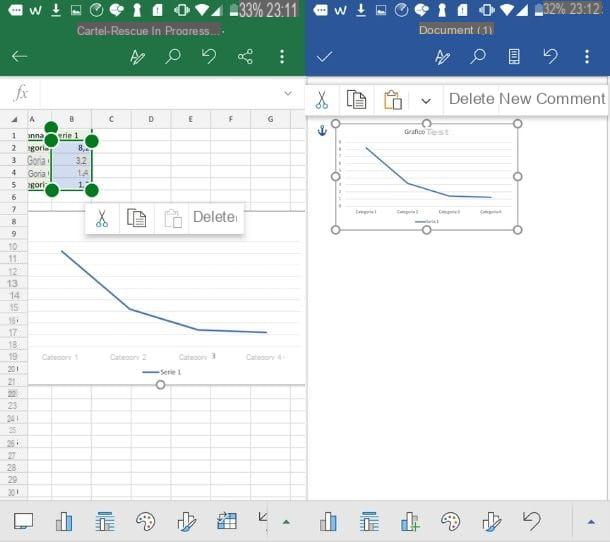
Se você usa um smartphone ou tablet, pode seguir os mesmos procedimentos que indiquei nos capítulos anteriores, criando o gráfico dentro doAplicativo Excel e colando-o, posteriormente, em Documento do Word onde você precisa que ele esteja presente.
Para fazer isso, abra oAplicativo Excel e siga as dicas que dei neste guia, relacionadas à criação de um gráfico de linhas no Excel. Depois de criado, toque emimagem gráfica e pressione o ícone Copiar, para copiá-lo para a área de transferência.
Agora, você pode abrir oaplicativo em Word presente no seu tela inicial, tocando nele, e escolha o documento e o ponto no qual deseja inserir o gráfico (pressionando, primeiro, o ícone de lápis para poder modificá-lo). Uma vez feito isso, toque no ponto selecionado e, a partir do menu aberto, pressione o ícone Colar, para colar a imagem gráfica.
Agora, seguindo o conselho que dei a você antes, você pode modificar seu gráfico de linha escolhendo agir em traçado, The estilo, o elementos, o cor e todos os outros elementos editáveis e improváveis.
Como fazer um gráfico de árvore no Word
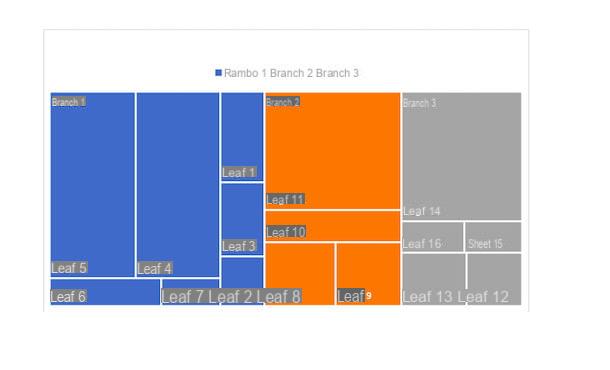
Il gráfico de árvore, por outro lado, é um tipo particular de gráfico que permite visualizar os dados de forma hierárquica, utilizando retângulos coloridos. Basicamente, é um gráfico útil no caso de representações de grandes quantidades de dados e proporções específicas dentro da hierarquia a ser representada. Para que isso aconteça, você pode seguir os procedimentos descritos nas próximas linhas.
PC
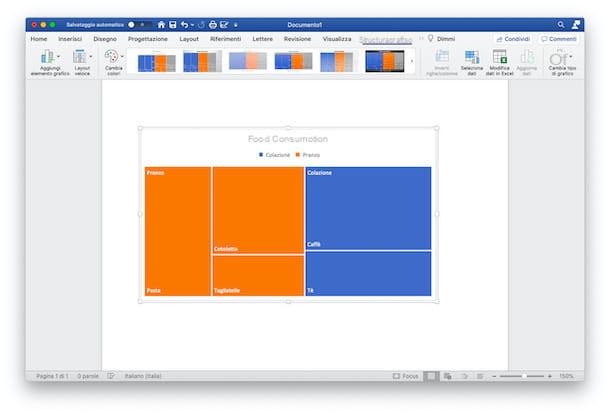
para faça um gráfico de árvore e insira-o em um documento do Word, selecione o ponto onde deseja visualizá-lo, clicando sobre ele; em seguida, pressione a guia entrar, escolha a opção gráfico e, na janela aberta, selecione o item da lista árvore em seguida, pressione o botão para terminar OK. Se você usar um Macem vez disso, siga o caminho Inserir> Gráfico> Hierárquico> Árvore.
Feito isso, o gráfico será mostrado no documento e o arquivo Excel conectado também será aberto, para ser usado para editar o conjunto de dados a ser exibido no gráfico.
Para fazer isso, você pode alterar a configuração padrão inserindo as categorias principais dentro do Coluna A (ou seja, os ramos) e as subcategorias no Colunas B e C (caules e folhas, procedendo hierarquicamente); finalmente, você pode editar o Coluna D, inserindo os dados que você possui (ou adicionando mais nas colunas seguintes, se necessário).
Para explicar melhor, segue-se o arquivo Excel utilizado para a realização do gráfico exemplo “Consumo alimentar”.
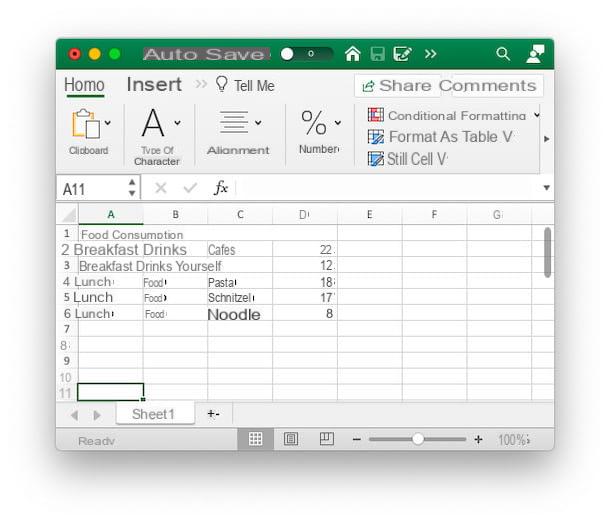
Como você pode ver, no Coluna A, a partir da segunda linha, existem os Categorias principais, isso sou eu rami (Filial 1: Café da Manhã, Filial 2: Almoço). No Coluna B, por outro lado, existem steli, essa é a primeira subcategoria útil para fins de representação gráfica (Haste 1: Bebidas, Haste 2: Alimentos). No Coluna Cem vez disso, o folhas, ou seja, oúltima subcategoria a serem avaliados (Folha 1: Café, Folha 2: Chá, Folha 3: Massa, etc). Finalmente, no Coluna D, a quantidade para ser representado dentro do gráfico de árvore, relativo às várias folhas.
Depois de editar o arquivo do Excel, você pode fechá-lo clicando no ícone X (ou no ponto vermelho, se estiver usando um Mac) e prossiga modificando os elementos do gráfico, como mostrei antes, usando as guias Estrutura do gráfico e Formato.
Smartphones e tablets
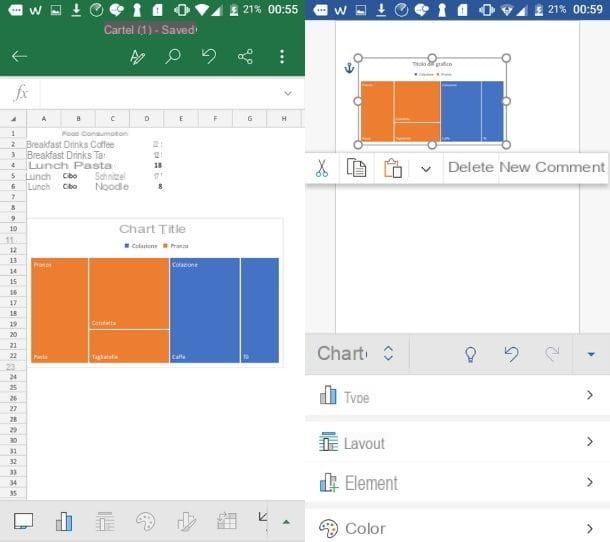
Você quer fazer um gráfico de árvore usando o Aplicativos Word e Excel em seus dispositivos móveis? Então, primeiro, você precisa inicializar sobressair e abra um novo documento.
Depois disso, você deve recriar uma tabela semelhante à que mostrei no capítulo anterior, inserindo no Coluna A os ramos do gráfico (ou seja, as categorias principais), no Coluna B as hastes e no Coluna C folhas. Finalmente, no Coluna D, os dados a serem exibidos no gráfico, relativos às folhas.
Uma vez feito isso, selecione a mesa que você acabou de fazer, toque no ícone triângulo (oi três pontos horizontais se você usar um iPhone), toque em menu Home e selecione o item entre os presentes entrar. Depois disso, toque na opção gráfico e escolha a voz entre as disponíveis árvore e selecione a visualização do gráfico. Neste ponto, o gráfico aparecerá na página do Excel.
Para inseri-lo em seu documento do Word, agora, toque nele e pressione o ícone Copiar. Uma vez feito isso, abra uma nova guia, inicie Word e selecione o documento no qual deseja inserir o gráfico de árvore (usando o ícone de lápis para poder modificá-lo).
Em seguida, toque no ponto do documento onde deseja inserir o gráfico e, a partir do menu aberto, pressione o ícone Colar, para colar o gráfico. Neste ponto, ao pressioná-lo, o menu será aberto gráfico, para modificá-lo seguindo as instruções que dei anteriormente. Mais fácil do que eu pensava, certo?
Como fazer um gráfico no Word

























